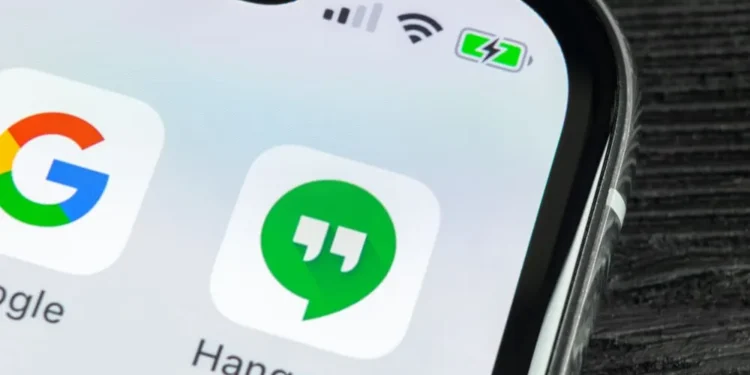Da Google Hangouts dukkede op, fik det folk til at bruge denne effektive app i massiv skala. Folk bruger denne platform til forretnings- og venlig kommunikation, som ikke kunne tjene dem bedre.
Med en brugervenlig grænseflade og fluidnavigation kan du gøre meget med din gemte tid. At chatte med venner eller klienter og styre uafbrudt kommunikation blev lettere med Hangouts.
At finde ud af, om nogen har blokeret dig på platformen, kan dog være lidt af en hik.
Hurtigt svar
For at vide, om din kontakt har blokeret dig på Hangouts, kan du kigge efter nogle tegn, da platformen ikke giver dig besked, når du er blevet blokeret. Du kan finde ud af, hvem der blokerede dig ved at sende beskeder til den mistænkte bruger. Hvis de har blokeret dig, vises en tekst i rødt under din besked, “Meddelelse ikke leveret”, fordi den anden person har blokeret dig. Alternativt kan du prøve at kalde dem på Hangouts; Hvis du ikke opretter forbindelse, er du blevet blokeret. Desuden vil du ikke være i stand til at engagere dig med dem på platformen, hvis de har blokeret dig.
Der er forskellige måder, du kan finde ud af, om du er blevet blokeret på Hangouts, og det er en no-brainer når det kommer til det. Lær tegn og trin i denne artikel.
Hangouts og dets funktioner
Hangouts kom ud som en messaging -applikation til Google, hvor du kan chatte med andre brugere, som du gør fra Facebook Messenger eller WhatsApp Messenger.
Og på grund af sin tilknytning til Gmail tilføjes dine Google -kontakter automatisk til kontaktlisten på Hangouts .
Hvis du undrer dig over, hvornår og hvor du skal downloade appen, kunne timingen ikke være mere ret til at downloade den fra dine app -butikker på smartphones.
Du kan også bruge det på din pc ved at gå til webstedet eller vælge hangouts fra apps -sektionen i Gmail på din Chrome -browser.
På Hangout er kommunikationen organiseret og professionel. Du kan foretage opkald eller beskeder med op til 100 kontakter. Du kan sende og modtage tekster, videoer, billeder, emojier, gifs osv.
Du kan også danne en gruppe med dine venner og nyde sms der. Oven i det er du bare et tryk væk fra video, der kalder dine kontakter, med kapaciteten til at tilføje op til 10 personer i gruppevideoopkaldet.
Alle dine samtaler er synkroniseret på tværs af alle enheder, uanset om du bruger det fra Internettet, Android eller iOS.
Tegn for at vide, om nogen blokerede dig på hangouts
Når nogen blokerer dig på Hangouts, underretter platformen dig ikke. Men hvis du vil vide, hvem der blokerede dig, så du kan styre dit sociale liv godt, skal du passe på disse tre tegn.
Tegn nr. 1: Fra besked
Hvis du meddeler nogen på Hangouts, skal meddelelsen nå dem øjeblikkeligt, og du vil være opmærksom på, om den leveres eller ses.
Men når meddelelsen ikke går igennem, og teksten “meddelelsen ikke leveres” vises under den tekst, du har sendt, fordi den anden person har blokeret dig.
Tegn nr. 2: Fra opkald
Videoopkald til en bruger på Hangouts kommer ikke igennem, hvis de har blokeret dig.
Så hvis du har forsøgt at nå nogen og ikke kan komme igennem på trods af at sikre en god forbindelse og ingen tekniske vanskeligheder på din side, er chancerne stærke for, at de har blokeret dig.
Tegn nr. 3: Fra andre aktiviteter
Der er andre aktiviteter, som du ikke kan fortsætte med nogen, hvis de har blokeret dig.
Mens du tilføjer dem til en gruppe, kan du ikke trykke på deres navn . Derudover kan du ikke sende Google Meet Links for at invitere denne person til et møde.
Trin for at kontrollere, om nogen har blokeret dig på Hangouts
Hvis du er en nybegynder på Hangouts og har spekuleret på, hvordan man skal, kan følgende processer være nyttige.
Metode nr. 1: Kontroller via besked
Følgende er trinnene til at kontrollere, om nogen har blokeret dig gennem en meddelelse:
- Start hangouts fra appen eller Gmail på din enhed.
- Klik på Hamburger -menuikonet i øverste venstre hjørne af menuen.
- Vælg ” Samtaler ” (hvis du allerede har haft en chat med den mistænkte bruger), eller vælg ” Kontakter ” (hvis du aldrig har haft en chat med den bruger før.)
- Vælg den bruger , du har mistanke om at have blokeret dig.
- Skriv og send dem en besked.
Hvis meddelelsen kommer igennem, har de ikke blokeret dig. Og hvis meddelelsen ikke leveres i tilfælde af blokering, får du besked.
Metode nr. 2: Kontroller gennem opkald
Disse trin hjælper dig med at sikre, at du er blevet blokeret ved at placere videoopkald:
- Åbn hangouts på din telefon eller pc.
- Vælg den person, du vil ringe til.
- Klik på kameraikonet i øverste venstre hjørne af boksen.
- Vælg mellem et direkte videoopkald, eller send et videoopkaldslink .
Hvis du vil vælge det direkte opkald på video, kan du gøre det med det samme. For at ringe med linket skal du begge klikke på videomøde -link sendt.
Her, i tilfælde af at du ikke kan komme igennem opkaldet, eller der vises nogen meddelelse fra Hangouts, der angiver, at brugeren har blokeret dig, har du dit svar.
Omvendt behøver du ikke at bekymre dig om noget, hvis opkaldet forbinder, da brugeren ikke har blokeret dig.
Hangouts er Google Chat nu
Google har integreret al sin meddelelse, møder, linkdeling, opgaveopdateringer osv. I sit Google -arbejdsområde. Så fra 1. november 2022 vil Hangouts Services blive ledet til den nye app/websted, Google Chat . Dette gøres for at skære besværet, som man står overfor med alle de forskellige apps fra Google, og gør det muligt for virksomheder at udføre deres operationer fra en integreret platform, Google Workspace.
Konklusion
Selvom det er sjovt og effektivt at være på hangouts, kan det at lære om appens funktioner hjælpe dig med at holde dig foran tendenser og brug.
Jeg håber, at disse tegn og trin hjalp dig med at lære at vide, om en bruger har blokeret dig på Hangouts.